Ayrılabilir kaynaklar oluşturmak ve ayarlamak
Zamanlanması gereken her şey, Servis Zamanlamasında bir kaynaktır. Genel, ilgili kişi, kullanıcı, ekipman, firma, ekibi, tesis veya havuz ayrılabilir kaynak olarak ayarlayabilirsiniz.
Yeni bir ayrılabilir kaynak oluştur
Gerekli güvenlik rolü veya eşdeğer izinlere sahip olduğunuzdan emin olun.
Daha fazla bilgi: Servis planlamada güvenlik rollerini yönetme
Customer Service yönetim merkezi uygulamasında veya Müşteri Hizmetleri Merkezi uygulamasında yeni bir ayrılabilir kaynak oluşturabilirsiniz.
Uygulamalardan birine gidin ve aşağıdaki adımları gerçekleştirin.
- Site haritasında, İşlemler'de Servis Zamanlaması'nı seçin. Servis Zamanlaması sayfası görüntülenir.
- Kaynaklar bölümünde Yönet'i seçin.
Etkin Ayrılabilir Kaynaklar görünümü görüntülenir. Açılan listeyi kullanarak çeşitli sistem görünümleri arasında geçiş yapabilirsiniz.
Komut çubuğunda yeni bir ayrılabilir kaynağı oluşturmak için Yeni'yi seçin.
Genel bölümünde:
Bir Kaynak Türü seçin. Aşağıdaki seçeneklerden birini seçebilirsiniz:
- Genel
- İlgili Kişi
- User
- Ekipman
- Firma
- Personel
- Tesis
- Havuz
Alan adı otomatik olarak doldurulur. Kaydı arayın. Uygulamasını kullanarak yeni bir kayıt oluşturabilirsiniz Hızlı Oluştur iletişim kutusu.
Saat Dilimi'ni seçin.
Not
Kaynak türü, tesis veya ekipman ise, saat dilimini kişinin tesis veya ekipmanla ilgili kişinin saat dilimi başına otomatik olarak doldurulur ve düzenlenemez.
Kaydet'i seçin. Yeni bir kaynak oluşturulur ve varsayılan olarak etkinleştirilir.
Kaynak özelliklerini ve kaynak kategorileri bölüm görüntülenir.
İçinde kaynak özelliklerini bölümünde, üç noktaya seçin (...) seçip ayrılabilir yeni kaynak Özellikler ekleme özellikleri eklemek için.
- Bilgilerinizi doldurmak için araç ipuçlarını kullanın ve sonra Kaydet öğesini seçin.
- Derecelendirme Değeri arayın ve atayın. Ayrıca yeni bir derecelendirme değeri de oluşturabilirsiniz.
- Bir karakteristiği bir Kaynağa atayın
İçinde kaynak kategorileri bölümünde, üç noktaya seçin (...) seçip ayrılabilir yeni kaynak kategorisi ekleme kategoriler eklemek için.

Zamanlama bölümünde:
Kaynağın işe başlarken ve işi bitirirken hangi konumlarda bulunacağını belirtmek için Başlangıç Konumu ve Bitiş Konumu seçimlerini yapın.
Seçin bir organizasyon birimini kaynak için.
Not
Kaynak türü, tesis veya ekipman ise, kuruluş birimi kişinin tesis veya ekipmanla ilgili kişinin kuruluş birimi başına otomatik olarak doldurulur ve düzenlenemez.
Kaynağın zamanlama panosunda görüntülenip görüntülenmeyeceğini Zamanlama Panosunda Görüntüle kutusunu işaretleyerek seçin.
Kaynak kullanılabilirliği aramada için etkinleştirmek isteyip istemediğinizi seçin Kullanılabilirlik Arama için etkinleştir kutusu ile.

Hazır olduğunuzda Kaydet'i seçin.
Kaynaklar için çalışma saatlerini ayarlama
Customer Service yönetim merkezinde veya Müşteri Hizmetleri Merkezi uygulamasında ayrılabilir kaynaklar için çalışma saatlerini ayarlayabilirsiniz. Böylece, kaynakların hizmetler için ne zaman ayrılabileceğini tanımlayabilirsiniz.
Uygulamalardan birine gidin ve aşağıdaki adımları gerçekleştirin.
- Site haritasında, İşlemler'de Servis zamanlaması'nı seçin.
- Kaynaklar bölümünde Yönet'i seçin.
Etkin Ayrılabilir Kaynaklar görünümü görüntülenir.
Çalışma saatlerini ayarlamak istediğiniz kişinin kaynak kaydını açın.
Çalışma Saatlerini Göster'i seçin.
Ayarla açılan listesinden zamanlama görünümünü gerektiği şekilde seçin.
Not
Aylık zamanlamalar varsayılan görünümdedir; günlük ve haftalık zamanlamaları seçebilirsiniz.
Çalışma saatleri ayarlamak istediğiniz ilk güne takvimde çift tıklayın.
Zamanlamayı Düzenle diyalog kutusunda aşağıdakilerden birini seçin ve Tamam'ı seçin.
Yalnızca bu tarih
Bu seçenek yalnızca seçilen günü değiştirir.
12 numaralı adıma geçin.
<Bu tarihten> itibaren
Bu seçenek yalnızca gelecekteki tarihe doğru olan zamanlamayı değiştirir.
Başlangıçtan bitişe kadar tümüyle yinelenen haftalık zamanlama
Bu seçenek başlangıç tarihinden bitiş tarihine kadar tüm zamanlamayı değiştirir.
Bu seçeneğin seçilmesi, geçmiş günleri değiştirebilir ve dolayısıyla geçmiş zamanda çalışılan saatlerle ilgili raporları etkileyebilir.
Haftalık Zamanlama iletişim kutusunda Yinelenen haftalık zamanlama ayarla bölümünde, aşağıdakilerden birini seçin:
Her gün aynı
Yeni zamanlama haftanın her günü için aynıdır. Bu seçeneği belirledikten sonra, kaynağın kullanılabilir olduğu günleri seçin.
Güne göre değişir
Yeni zamanlama haftanın bir veya birkaç günü için farklıdır. Bu seçeneği belirledikten sonra, kaynağın kullanılabilir olduğu günleri seçin.
Hiçbiri. Kullanıcı çalışmıyor
Yeni zamanlama, kaynağın çalışmadığı saati içerir.
Haftalık Zamanlama iletişim kutusunda, aşağıdakilerden herhangi birini de yapabilirsiniz:
Zamanlama bir günden fazlaysa, bu zamanlamanın yürürlükteki hafta günlerini seçin.
Kaynak işletme kapanışlarında çalışmıyorsa Gözlemle seçeneğini belirleyin.
Tarih Aralığı altında Başlangıç kutusunda, zamanlamanın başlangıç tarihini değiştirebilirsiniz.
Zamanlamanın bitiş tarihini değiştiremezsiniz. Bir zamanlamayı bitirmek için bu tarihte yeni bir zamanlama tanımlamanız gerekir.
Değiştirmek istediğiniz zamanlamanın çalışma saatleri bağlantısını seçin.
Çalışma saatleri daha önce ayarlanmamışsa bu bağlantı "Çalışma Saatlerini Ayarla" olarak görüntülenir.
Çalışma Saatlerini ve Servis Kısıtlamalarını Ayarla iletişim kutusunda, aşağıdaki alanları doldurun ve ardından Tamam'ı seçin:
Date
Hizmetler için çalışma saatlerinin kabul edileceği bir tarihi seçin.
Başlangıç
İş gününün başlangıç saatini seçin.
Son
İş gününün bitiş saatini seçin.
Çalışma saatlerine öğlen yemeği arası gibi bir mola eklemek için Mola Ekle'yi seçin ve ardından molanın başlangıç ve bitiş saatini seçin.
Haftalık Zamanlama iletişim kutusunu kapatmak için Kaydet ve Kapat'ı seçin.
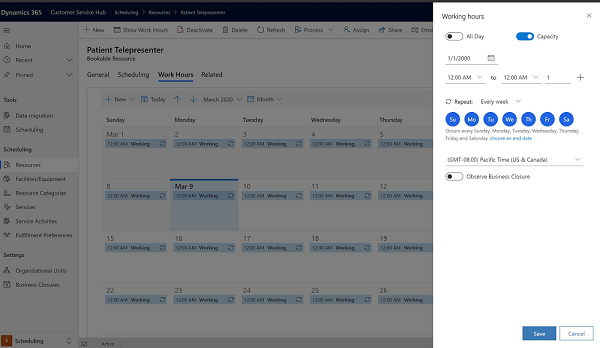
Not
Bir hizmetin kullanılamayacağı zamanı belirlemek için Servis Kısıtlamaları sekmesinde Yeni'yi seçin. Servis Kısıtlamasını Düzenle iletişim kutusunda, hizmeti seçin ve hizmetin arasında kullanılamayacağı başlangıç ve bitiş saatlerini seçin ve ardından Tamam'ı seçin.